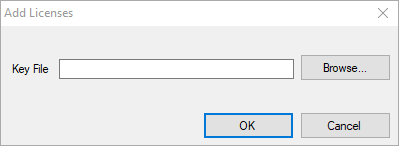Wenn Sie Administrator eines Floatinglizenz-Servers sind, verwenden Sie diese Anleitung, um Lizenzen für Endnutzer in Ihrem Unternehmen bereitzustellen.
Wenn Sie Endnutzer von Materialise-Software sind und sich mit einem bereits existierenden Floatinglizenz-Server verbinden möchten, lesen Sie bitte Wie aktiviere ich Software mit dem Floatinglizenz-Server (FLS) (neuer Registrierungsassistent)? oder Wie aktiviere ich Software mit dem Floatinglizenz-Server (FLS) (alter Registrierungsassistent)?.
Schritt 1: Suchen Sie auf Ihrem Computer nach dem License Administrator-Programm und öffnen Sie dieses
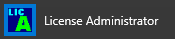
Schritt 2: Verbindung zum Floating License Server (FLS) herstellen
Bei der Verbindungsherstellung wird unterschieden, ob der Floatinglizenz-Server auf demselben Rechner wie das Lizenzadministratorprogramm installiert ist. Wählen Sie unten aus:
FLS und Licence Administrator befinden sich auf demselben Rechner
- Wählen Sie den Floatinglizenz-Server aus der Liste aus.
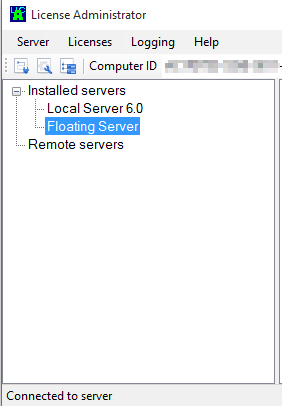
FLS und Licence Administrator befinden sich auf verschiedenen Computern
-
Wählen Sie in der Menüleiste Server → Connect.
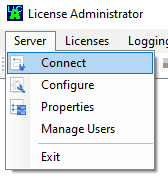
- Wählen Sie die Option <custom> aus der Dropdownliste aus. Geben Sie den Hostnamen oder die IP-Adresse Ihres Lizenzservers ein.
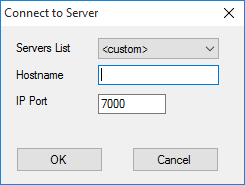
Den Hostnamen des Lizenzservers finden Sie in Ihren Systemeigenschaften.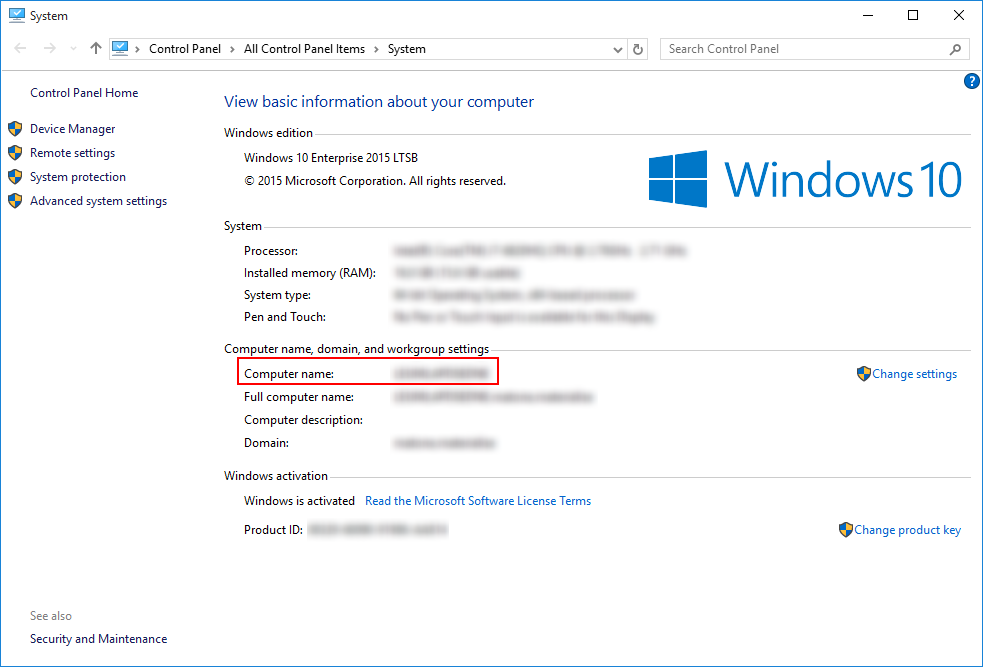
Um über das Lizenzadministratorprogramm eine Verbindung zum Lizenzserver herstellen zu können, muss die IP-Portnummer angegeben werden, die von Materialise-Softwareprodukten vor Oktober 2018 verwendet wurde (standardmäßig 7000).
Schritt 3: Installation von Lizenzen (Registrierung von Lizenzschlüssel-Dateien auf dem Floatinglizenz-Server)
Wenn Sie über eine Internetverbindung verfügen
- Wählen Sie in der Menüleiste Licenses → Auto Update License. Für diesen Schritt ist eine Internetverbindung erforderlich.
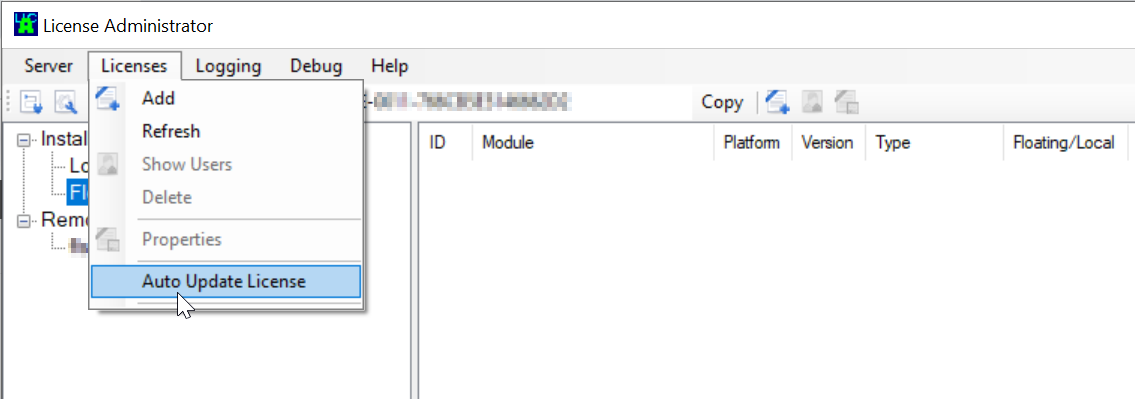
- Geben Sie den CCKey für Ihre Floatinglizenz ein, den Sie per E-Mail erhalten haben. Klicken Sie dann auf Start.
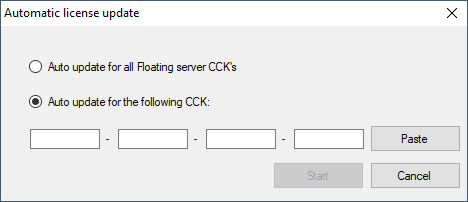
Wenn Sie über keine Internetverbindung verfügen oder mittels Proxy arbeiten
In diesem Fall müssen Sie über unsere Passwort-Website eine Lizenzschlüssel-Datei anfordern.
Ausführlichere Anweisungen finden Sie in diesem Artikel.
- Speichern Sie die erhaltene Lizenzschlüssel-Datei ( *.matkey ) in einem lokalen Ordner auf Ihrem Rechner oder externen Speichermedium.
- Wählen Sie in der Menüleiste Licenses → Add aus.
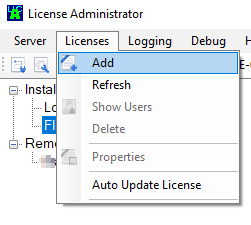
- Öffnen Sie mithilfe der Suche die gespeicherte Lizenzschlüssel-Datei und klicken Sie auf OK.